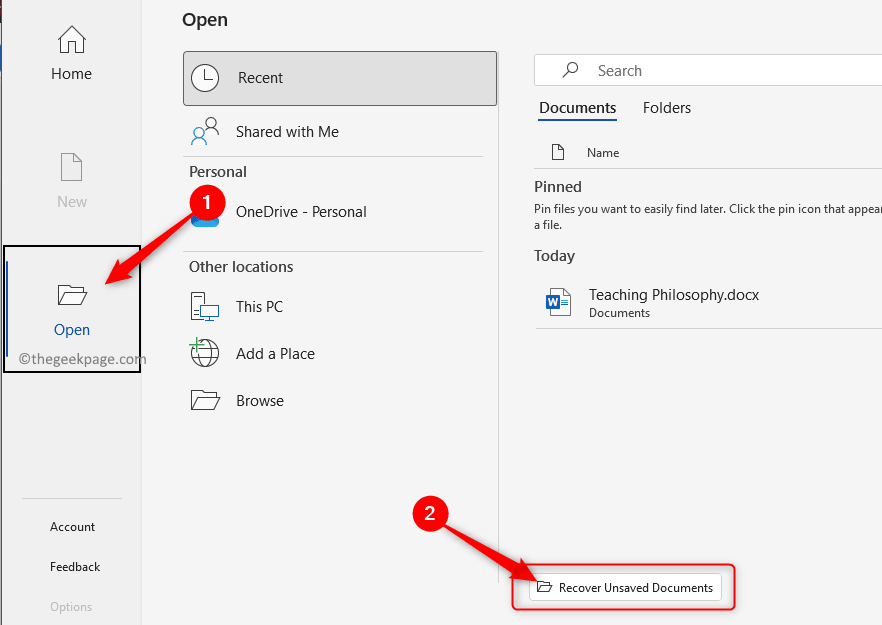აი, როგორ აღვადგინოთ Word ნაგულისხმევ პარამეტრებზე
- თუ Microsoft Word-თან დაკავშირებული პრობლემები გაქვთ, შეიძლება დაგჭირდეთ პროგრამის გადატვირთვა.
- Microsoft Word-ის გადატვირთვა, როგორც წესი, ბოლო საშუალებაა პრობლემების მოგვარების სხვა ნაბიჯების წარუმატებლობის შემდეგ.

Xდააინსტალირეთ ჩამოტვირთვის ფაილზე დაწკაპუნებით
- ჩამოტვირთეთ და დააინსტალირეთ Fortect თქვენს კომპიუტერზე.
- გაუშვით ინსტრუმენტი და დაიწყეთ სკანირება
- დააწკაპუნეთ მარჯვენა ღილაკით შეკეთებადა გაასწორეთ რამდენიმე წუთში.
- 0 მკითხველებმა უკვე ჩამოტვირთეს Fortect ამ თვეში
Microsoft word არის ერთ-ერთი საუკეთესო ტექსტური პროცესორი, რომელიც შეიძლება გამოყენებულ იქნას კომპიუტერებსა და მობილურ მოწყობილობებზე. პროგრამა სავსეა ფუნქციებით, ამიტომ გასაკვირი არ არის, რომ ადამიანებს ზოგჯერ პრობლემები ექმნებათ მის გამოყენებაში.
Microsoft Word-ის პარამეტრების გადატვირთვა შესანიშნავი გზაა კომპიუტერთან დაკავშირებული პრობლემების მოსაგვარებლად, განსაკუთრებით თუ ეჭვი გაქვთ აპლიკაციის კონფლიქტში. თუ გაინტერესებთ როგორ აღადგინოთ ის, ჩვენ გაჩვენებთ როგორ ამ სტატიაში.
არსებობს Microsoft Word-ის პარამეტრების გადატვირთვის საშუალება?
დიახ. არსებობს Microsoft Word-ის პარამეტრების გადატვირთვის გზა. ნებისმიერი სხვა პროგრამის მსგავსად, თქვენ შეგიძლიათ აღადგინოთ მისი პარამეტრები ნაგულისხმევად.
შეიძლება გაგიკვირდეთ, რატომ სურს ვინმეს Word აპლიკაციის გადატვირთვა, მაგრამ ამის გაკეთების რამდენიმე დამაჯერებელი მიზეზი არსებობს, მათ შორის:
- სიტყვა აღარ მუშაობს – თუ შეამჩნევთ, რომ თქვენი Word აპლიკაცია აღარ იხსნება, ნელია ან არ რეაგირებს, შეიძლება მისი გადატვირთვის დრო დადგა.
- კორუმპირებული ფაილები – ზოგჯერ, როდესაც ფაილზე მუშაობთ, შეიძლება მოგვიანებით გაგიჭირდეთ მისი გახსნა, რადგან ის დაზიანდა. თუ ასეა, შეიძლება დაგჭირდეთ Microsoft Word-ის გადატვირთვა.
- დანამატების დამატება შეუძლებელია - ყველას შეგვიძლია ვაღიაროთ როგორ Microsoft Word დანამატები დაამატეთ პროგრამას ფუნქციონირება. თუმცა, შეიძლება გაგიჭირდეთ მათი ინსტალაცია, ან დაინსტალირებული აღარ მუშაობს. ეს იმის ნიშანია, რომ შესაძლოა დადგა Microsoft Word-ის გადატვირთვის დრო.
- შემთხვევით შეიცვალა პარამეტრები – Microsoft Word გთავაზობთ ფუნქციების ფართო სპექტრს, რომელთა მორგებაც შესაძლებელია თქვენი საჭიროებების დასაკმაყოფილებლად. თუმცა, შეიძლება აღმოაჩინოთ, რომ ზოგჯერ ეს ფუნქციები არ მუშაობს, რადგან თქვენ გაუცნობიერებლად შეცვალეთ ზოგიერთი პარამეტრი.
- თავსებადობის საკითხები - თუ გქონიათ Microsoft Word-ში ფაილების გახსნის ან შენახვის პრობლემა, ეს შეიძლება გამოწვეული იყოს აპლიკაციის ახალ ვერსიებსა და უფრო ძველ ვერსიებს შორის თავსებადობის პრობლემებით.
- Ვირუსული ინფექცია - თუ არ გაქვთ საიმედო ანტივირუსითქვენი კომპიუტერი შეიძლება დაინფიცირდეს ვირუსით ან მავნე პროგრამით. შესაძლოა საუკეთესო იყოს თქვენი კომპიუტერის Word-ის პარამეტრების გადატვირთვა ისე, რომ ვირუსმა ან მავნე პროგრამამ მათზე გავლენა ვეღარ მოახდინოს.
- პრობლემების მოგვარების სხვა ვარიანტები არ მუშაობს – აპის გადატვირთვა, როგორც წესი, საბოლოო ნაბიჯია სხვა შეკეთების მცდელობის შემდეგ და ისინი უშედეგო აღმოჩნდა.
როგორ აღვადგინო Microsoft Word?
სანამ პარამეტრებს გადატვირთავთ, დარწმუნდით, რომ შეასრულეთ შემდეგი:
- შეინახეთ ნებისმიერი ღია დოკუმენტი თქვენს კომპიუტერში უსაფრთხო ადგილას და დახურეთ ისინი.
- შექმენით თქვენი სამუშაოს სარეზერვო ასლი.
- შეამოწმეთ თქვენი კომპიუტერი ვირუსებისა და მავნე პროგრამებისთვის, რადგან ამან შეიძლება გადაჭრას ნებისმიერი პრობლემა გადატვირთვის გარეშე.
- გადატვირთვამდე ჯერ სცადეთ შეკეთება.
- შეამოწმეთ Office და Windows განახლებები, რათა გამორიცხოთ თავსებადობის პრობლემები.
- გადაამოწმეთ ეს Microsoft Office სერვისები მუშაობს და მუშაობს.
1. გამოიყენეთ პარამეტრები
- დააჭირეთ ფანჯრები გასაღები და დააწკაპუნეთ პარამეტრები.

- Დააკლიკეთ აპები, შემდეგ აირჩიეთ აპები და ფუნქციები.

- იპოვე Microsoft Officeდააწკაპუნეთ სამ ელიფსზე, შემდეგ აირჩიეთ Დამატებითი პარამეტრები.

- გადაახვიეთ ქვემოთ და დააწკაპუნეთ გადატვირთვა.

2. გამოიყენეთ File Explorer
- დააჭირეთ ფანჯრები + ე გასაღებები გასახსნელად ფაილების მკვლევარი.
- ჩასვით შემდეგი გზა მისამართის ზოლში:
C:\Users\AppData\ Roaming\Microsoft\Templates - თუ საქაღალდეს ვერ პოულობთ, ჯერ უნდა დამალული ფაილების ჩვენება.
- Იპოვო ნორმალური.წერტილი ან ნორმალური.dotm ფაილი Windows-ის თქვენი ვერსიიდან გამომდინარე, დააწკაპუნეთ მასზე მარჯვენა ღილაკით და აირჩიეთ გადარქმევა ხატი.

- დაარქვით მას ორიგინალისგან განსხვავებული სახელი, მაგ ძველინორმალური.წერტილი.
ექსპერტის რჩევა:
სპონსორირებული
კომპიუტერის ზოგიერთი პრობლემის მოგვარება რთულია, განსაკუთრებით მაშინ, როდესაც საქმე ეხება დაკარგული ან დაზიანებული სისტემის ფაილებსა და Windows-ის საცავებს.
დარწმუნდით, რომ გამოიყენეთ სპეციალური ინსტრუმენტი, როგორიცაა ფორტექტი, რომელიც დაასკანირებს და ჩაანაცვლებს თქვენს გატეხილ ფაილებს მათი ახალი ვერსიებით მისი საცავიდან.
Normal.dotm შაბლონი არის ფარული ფაილი, რომელიც ინახავს ინფორმაციას Word-ის ყველა ნაგულისხმევი ფორმატირების შესახებ. ამ ფაილის წაშლა არ იმოქმედებს Microsoft Word-ში დოკუმენტების შექმნის ან რედაქტირების უნარზე.
თუ მას წაშლით, Word ავტომატურად განაახლებს ახალს, როდესაც ახალ დოკუმენტს გახსნით.
- როგორ გამოვასწოროთ კარნახის შეცდომები Microsoft Word-ში
- შესწორება: Microsoft 365 კონფიგურირებულია ოფისის დანამატების ინდივიდუალური შეძენის თავიდან ასაცილებლად
- როგორ დავამატოთ წყლის ნიშანი Word-ში [2 შესანიშნავი რჩევა]
3. გამოიყენეთ რეესტრის რედაქტორი
- დააჭირეთ ფანჯრები + რ გასაღებები გასახსნელად გაიქეცი ბრძანება.
- ტიპი რეგედიტი დიალოგურ ფანჯარაში და დააჭირეთ შედი გასახსნელად რეესტრის რედაქტორი.

- გადადით შემდეგ მდებარეობაზე თქვენი Office ვერსიიდან გამომდინარე:
HKEY_CURRENT_USER\Software\Microsoft\Office\16.0\Word - დააწკაპუნეთ მარჯვენა ღილაკით სიტყვა გასაღები შემდეგ დააჭირეთ წაშლა.
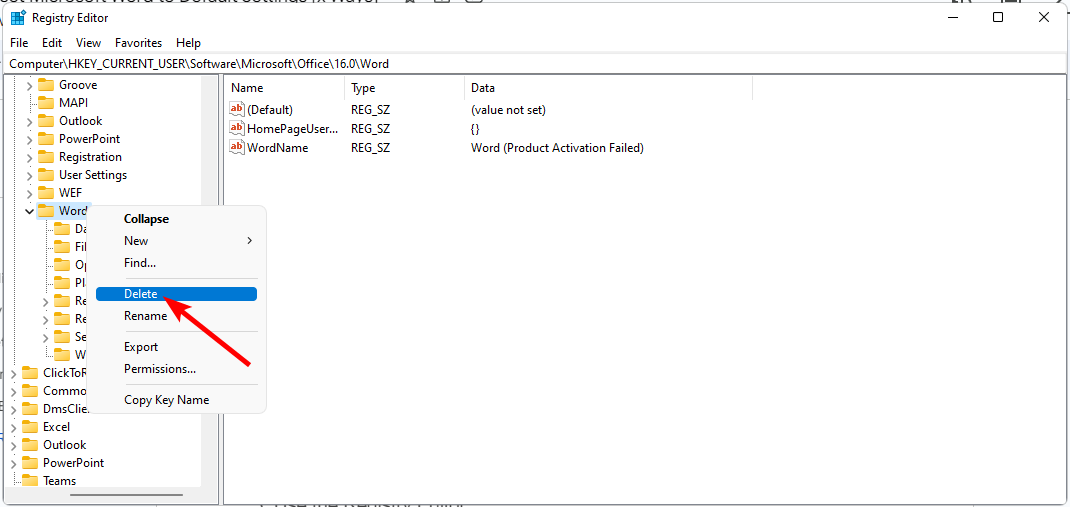
- დახურეთ რეესტრის რედაქტორი და გადატვირთეთ კომპიუტერი. Word-ის გახსნისას ის უნდა დაბრუნდეს ნაგულისხმევ პარამეტრებზე.
სანამ რეესტრში რაიმე რედაქტირებას განახორციელებთ, დარწმუნდით, რომ გაქვთ შექმნა აღდგენის წერტილი და ა თქვენი რეესტრის სარეზერვო ასლი თუ რამე არასწორედ მოხდება.
თუ თქვენ არ შეგიძლიათ გადატვირთვა ან ჯერ კიდევ გაქვთ ეს პრობლემები, შეგიძლიათ გამოყენება ვან თქვენს ბრაუზერში.
თქვენ ასევე შეგიძლიათ განიხილოთ სხვა სიტყვების პროცესორები რომლებიც გვთავაზობენ Microsoft Word-ის მსგავს ფუნქციებს.
შეგვატყობინეთ, თუ შეძელით თქვენი Microsoft Word-ის ნაგულისხმევ პარამეტრებზე გადატვირთვა.
ჯერ კიდევ გაქვთ პრობლემები?
სპონსორირებული
თუ ზემოხსენებულმა წინადადებებმა არ გადაჭრა თქვენი პრობლემა, თქვენს კომპიუტერს შეიძლება შეექმნას Windows-ის უფრო სერიოზული პრობლემები. ჩვენ გირჩევთ აირჩიოთ ყოვლისმომცველი გადაწყვეტა, როგორიცაა ფორტექტი პრობლემების ეფექტურად გადასაჭრელად. ინსტალაციის შემდეგ, უბრალოდ დააწკაპუნეთ ნახვა და შესწორება ღილაკს და შემდეგ დააჭირეთ დაიწყეთ რემონტი.